Verwijder alle foto's van de iPhone in één keer
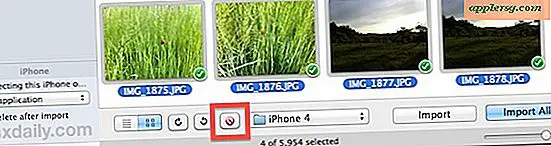
Foto's kunnen veel ruimte innemen op een iOS-apparaat, dus het is redelijk dat u ze allemaal van een iPhone wilt verwijderen om ruimte vrij te maken. We bespreken enkele van de gemakkelijkste manieren om alle afbeeldingen te verwijderen, sommige direct op de iPhone zelf en de andere die u nodig hebt om de iPhone op de computer aan te sluiten en alles te verwijderen met een gebundelde app zoals Image Capture of Explorer. Nieuwere versies van iOS hebben hun mogelijkheden voor fotobeheer verbeterd, dus als je op iOS 6 of hoger zit, is er een bijzonder eenvoudige optie beschikbaar voor je.
Voordat je doorgaat, wil je waarschijnlijk alle afbeeldingen van de iPhone eerst naar de computer overbrengen, anders heb je geen back-ups op de computer of de iPhone zelf. Als je het toch op een computer gaat aansluiten om de foto's te verwijderen, moet je er echt eerst een back-up van maken als onderdeel van dat proces.
Wis ALL Photos direct van de iPhone
Dit is de beste en snelste beschikbare optie, maar deze is beperkt tot iOS 6 of hoger. Deze beperking is dat, om welke reden dan ook, Foto's niet was opgenomen in de gebruikslijst van de app-opslag voorafgaand aan de nieuwste iOS-versies, ondanks dat ze werden geteld tegen de beschikbare opslag, zodat je niet zomaar kunt vegen om alle afbeeldingen van een centrale te verwijderen locatie zoals je kunt met alle muziek. Dat is veranderd met de nieuwste versies, en hier is hoe deze uitstekende functie te gebruiken:
- Open de app Instellingen en ga vervolgens naar "Algemeen" gevolgd door "Gebruik"
- Kies "Foto's & camera" uit de lijst, dit laat ook zien hoeveel ruimte ze innemen
- Gebruik een veegbeweging links of rechts op het album om een rode knop 'Verwijderen' weer te geven
Veeg over "Filmrol" om ALLE foto's van de iPhone te verwijderen, veeg in "Fotobibliotheek" om alleen afbeeldingen te verwijderen die met een bureaublad zijn gesynchroniseerd en veeg over Fotostream als u alles van de gedeelde streams wilt verwijderen.

Deze methode is verreweg de snelste manier omdat er geen synchronisatie, handmatige verwijdering of gebruik van de computer nodig is, maar zoals we al zeiden is deze niet voor alle iOS-gebruikers beschikbaar omdat deze alleen in iOS 6 en in latere versies is aangekomen.
Foto's van de iPhone zelf verwijderen
De derde en wellicht meest voor de hand liggende optie is om foto's van de iPhone zelf te verwijderen. Dit doe je rechtstreeks in de Foto's-app en je hoeft alleen maar te selecteren welke foto's je in je filmrol of in een fotoalbum wilt gooien. De optie voor het verwijderen van bestanden is beschikbaar voor alle iOS-versies:
- Open de app Foto's en ga naar Camera Roll of het album om afbeeldingen te verwijderen
- Tik op de knop [>] Pijlactie bewerken in de hoek om meerdere afbeeldingen te selecteren
- Tik rechtstreeks op elke foto die u wilt verwijderen, selecteer zoveel als u wilt, multitouch werkt om groepen in één keer te selecteren
- Wanneer u tevreden bent met de selecties, tikt u op de rode knop "Verwijderen" in de hoek, gevolgd door de knop "Geselecteerde foto's verwijderen" om ze onmiddellijk van de iPhone te verwijderen

Natuurlijk werken deze op iOS gebaseerde benaderingen ook op de iPhone, en dit is duidelijk beter als je foto's van elk iOS-apparaat wilt verwijderen terwijl je onderweg bent en weg van een computer.
Alle foto's verwijderen van de iPhone met behulp van een Mac
Dit werkt in alle versies van Mac OS X:
- Verbind de iPhone via USB met de computer
- Start Image Capture vanuit de map / Programma's /
- Druk op Command + A om Alle foto's in Image Capture te selecteren en klik vervolgens met alle afbeeldingen geselecteerd op de rode (\) knop om alle foto's te verwijderen
- Bevestig de verwijdering wanneer hierom wordt gevraagd en wees bereid om te wachten

Nu het wachtende gedeelte, wat een hele tijd kan duren, afhankelijk van hoeveel foto's je hebt. Als u 10 GB aan foto's hebt, verwacht u dat het minstens een uur duurt om ze allemaal te verwijderen. Het lange verwijderingsproces lijkt erg inefficiënt en het is een beetje verrassend dat er niet een snellere manier is om alle foto's van een iOS-apparaat in één keer te verwijderen. Ook, als je begint met het verwijderen van de afbeeldingen, is er geen knop Annuleren. Het is veilig om te zeggen dat er verbetering mogelijk is met dit hele proces, dat identiek is, of je nu een iPhone, iPad of iPod touch gebruikt.
Als iemand een betere manier voor Mac kent, laat het ons dan weten in de comments.
Verwijder alle foto's van de iPhone met behulp van Windows-pc
Dit zou in alle versies van Windows moeten werken:
- Verbind de iPhone via USB met de computer
- Open 'Mijn computer' en kies 'Apple iPhone'
- Openen voor mappen "Interne opslag" en vervolgens "DCIM" openen, bevat een map met alle foto's en video's op de iPhone
- Selecteer alles in de map met de afbeeldingen en verwijder vervolgens
Het verwijderen van foto's van de iPhone op deze manier door Windows is aanzienlijk sneller dan het is van Mac OS X, waarschijnlijk omdat Windows het als een bestandssysteem beschouwt in plaats van een fotomanager.
Bijgewerkt: 30-1-2013
Dank aan Jason voor de herinnering aan hoe gemakkelijk het is in Windows.












